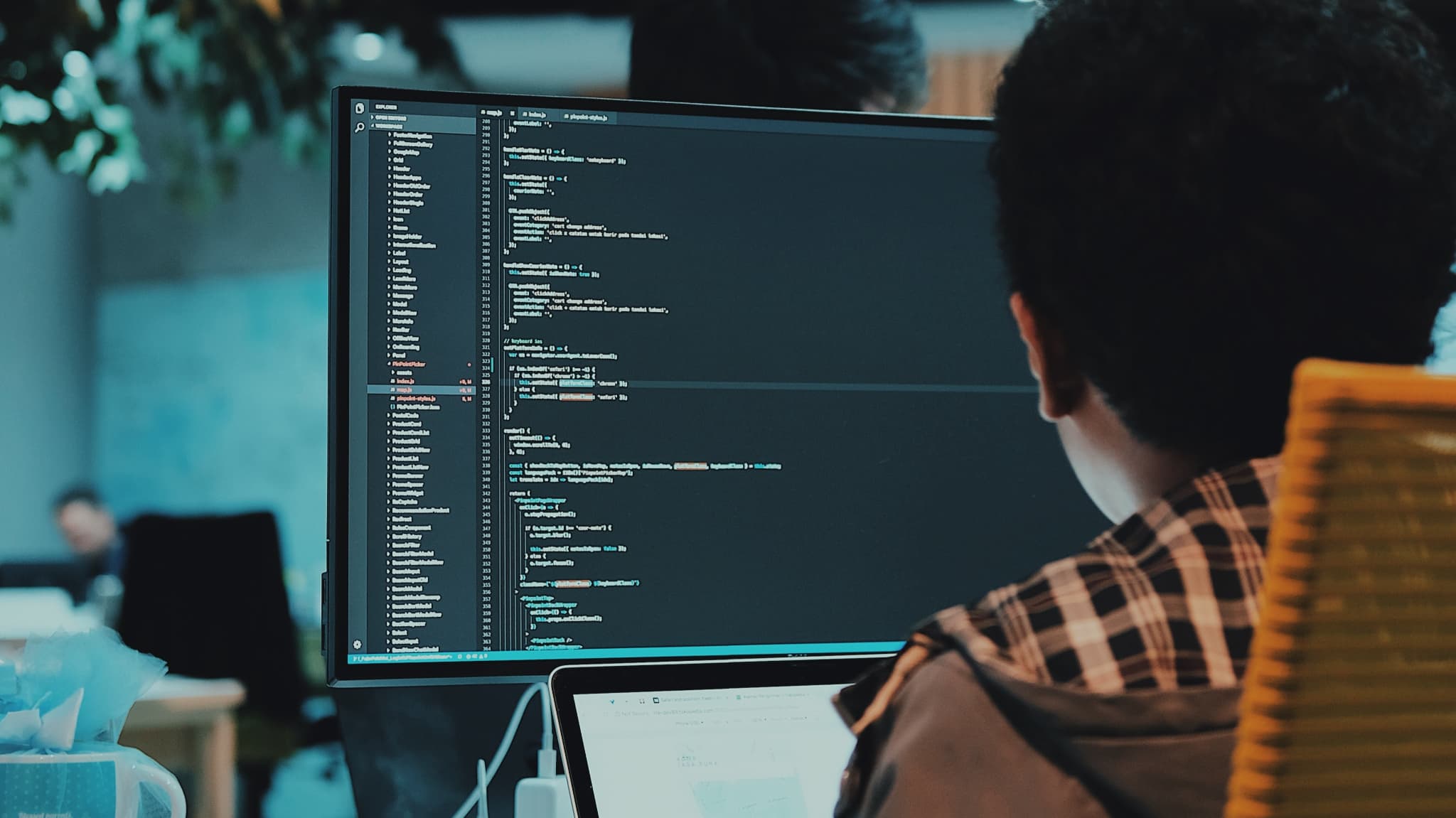こんにちは!Sachoolスタッフです。
本日は先週から始まったオンライン授業について、色々気づいたことがあったので共有させていただきます。
授業をする方、あるいは授業を受ける方の、何かのお役に立てれば幸いです。

【目次】
- 機材を用意する前に気をつけておくこと
- 機材の準備の際に、コストをかけるべき所とかけくていい所
- パソコン内部の設定
- オンラインのやりとりを楽しくするちょっとしたコツ
この記事の目次
機材を用意する前に気をつけておくこと
- 受講する場所(位置)を決める
ノートPCをご利用の方は、持ち運びできる便利さはありますが、なるべく固定化したほうが「よしやるぞ!」と気持ちを切り替えるスイッチが入るのでおすすめです。
心の準備って意外と大事。 - 周りの音を確認する
どうしても環境音が入る場合は、事前に講師や他の生徒さんにお伝えください。特に外部からの音は防ぎようのないものですし、個人の対策では限界があります。
また、講師側でうまくミュート機能を使えば克服できる部分だと思います。
(こういった状況を迷惑と思うのではなく、一緒に解決していけるスクールを目指したいものです😌)
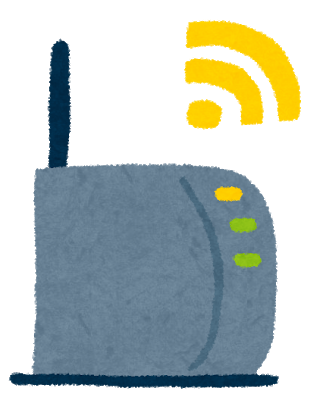
- ルーターは(少し)新しいものを用意する
可能であれば「11ac対応」というようにと書いてあるものを用意してください。
Amazonや楽天でご購入いただいてもいいですし、意外とジモティーなどの中古品にもあったりします。
価格comで「11ac」で検索するとこんな感じです。( https://kakaku.com/search_results/11ac/?category=0001_0050 )1167とか1200とか1800と書いてありますが、数字が大きいほど通信速度が速いです。わかりやすいですね。😉
ご家庭での利用の場合、1200前後でまあまあ、1800を越えると十分です。目処としては2年くらいで買い換えたい所です。
(※リモートワーク等でご自宅でのセキュリティ面でご不安な場合は、弊社専門スタッフがございますので、別途ご相談ください。お問い合わせはこちら )
機材の準備の際に、最低限コストをかけるべき所とかけなくてよい所
- イヤホンとマイク
音声でのやりとりがメインになるので、ココは譲れないところになります。
使っているノートPCのもので不満なく聞き取れるのであれば特に不要ですが、
ノイズが入ったり途切れたりする場合はかなりストレスが溜まります。
特にマイクは自分では分かりにくい部分でもあるので、「はっきり聞こえますか?」と話す相手にも確認してみてください。
必要あらば3000円前後のヘッドセットで十分かと思います。
(どの価格帯でも壊れやすいものなので、くれぐれも保証書は大切に保管してください…!)

- 広い机とメモを取るためのノート、筆記用具
ご家庭で取り組む環境づくりとして、手元にメモできるものがあると良いです。
オンラインでのやりとりは、話している時間の割に伝わらないです。
考えをまとめたり、「今自分は何に取り組んでいるのか」を意識するためにも、手元の環境づくりをお勧めします。
また講師側にとっても複数人対応する場合に有効だと感じています。
机の余裕は思考の余裕、かもしれません。 - モニター・テレビなど外部の出力はなくても良い
今は自ら環境を選べる時代ですし、授業を受けるだけならノートパソコンが1台あれば十分です。
むしろ画面が広いと情報がとっちらかって集中しにくい場面もあります。
ただし、何か作品を作る、創作する場合は外部出力があると便利だと思うので、
自分の目的に合わせて環境づくりをしてみてください。 - スペックの高いPCは3Dやオンラインゲームをやらない限りいらない
10万円以上する高価なPCには、必要なものがほとんど揃っています。
UnityやBlender、あるいはVR・ARの開発をする場合はスペックの高いものがあると便利ですが、
まずは基本が大事なので、いきなりすごいものを用意する必要は必ずしもありません。
パソコン内部の設定
- Wi-Fiの設定
インターネットに無線で繋いでいる方で、「2.4GHz」とか「5GHz」とか表示されて疑問に思った方はいませんか?
実は先ほど紹介した(ちょっと)新しいルーターは2種類の帯域を使ってインターネットに接続することができます。
ざっくりとだけご紹介します。①2.4GHz帯…電波は届きやすいですが、通信速度は並みです。ルーターとパソコンの接続する階が違う場合にはコチラをおすすめします。(余談ですがSachoolは5Fと4Fに教室があり、2.4GHz帯の回線ならこの床も通り抜けて届きます)②5GHz帯…回線は早いですが、電波の届きは弱いです。床や壁、障害物があると届きにくくなることがあります。
また、こちらの回線に対応しているのは比較的(2017年くらい以降)新しいPCだけなので、注意が必要です。 - ビデオ会議アプリの設定(Sachoolの場合)
①起動時にはビデオは必ずオフにしておきましょう。アプリケーションの設定でできます。
②マイクとスピーカーの音量を確認しましょう。こちらはアプリケーション側でテストができるようになっています。「音が割れてる(反響している)」と言われた場合の対処法(Windows10)
1. 画面右下、スピーカーマークのアイコンを右クリック
2.「サウンドの設定を開く」をクリック
3.「サウンド」→「入力」→「デバイスのプロパティ」で、ボリュームを調整する
※ここで解決した場合は終了。そうでない場合は引き続き④へ。
4. 3と同じ画面にある「関連設定」→「追加のデバイスのプロパティ」をクリック
5. 「マイクのプロパティ」が開くので、「レベル」タブを選択
6.「マイク」と「マイクブースト」の値を調整する(低めにする)③チャットを打てることを確認しましょう。必ずしも音声のやりとりができるとは限りません。
オンラインのやりとりを楽しくするちょっとしたコツ
- 効果音を入れる
オンライン授業でもっとも失われやすいのは「ライブ感」です。
テレビやYoutubeの動画を見ている感覚になってしまうと、刺激がマヒし、言葉が伝わらなくなってしまいます。
ライブ感を演出できるように、アドリブで効果音を入れたり、会っているときよりもオーバー目のリアクションをしてみましょう。ちなみに最近対複数人で授業した際には、クイズ番組の効果音を使ってみたりしました。
お試しに効果音ラボさんで「正解」と検索すると下記のような結果が出てきます。
https://soundeffect-lab.info/sound/search.php?searchtext=%E6%AD%A3%E8%A7%A3&x=0&y=0 - 共有した画面でのコメントを積極的に
こちらも上記と同様で、耳からだけでなく目からもどんどん刺激を与えていくのがポイントかと思います。
ただし、相手の言葉を遮るようなものは避けたほうがいいでしょう。 - 解説時に手描きイラストを入れる。
絵が上手い人でも上手くない人ても楽しめるのがお絵かき連想ゲームです。
オンラインならではのコミュニケーションとして、こういったライブ感ある取り組みが増えると
その時間がちょっとだけ楽しくなるかもしれません。
ちなみにこれは変数の説明で使った、荷物を運ぶぶたです(かわいい)

まとめ
オンラインで学ぶ上で重要だと感じた準備についてご紹介してみました。
いろいろな方法があり迷うとは思いますが、どなたかのお役に立てたら嬉しく思います!
他にも良い小ワザがあれば、随時更新してご紹介します。今回も最後までお読みいただきありがとうございました!
\ オンラインでも体験可能! /
小中高生プログラミング無料体験

仙台のプログラミングスクール『サクール』では、実際の教室の雰囲気を体験できる無料体験教室を実施しております。普段からサクールに通っている子どもたちの隣で、簡単なゲーム制作を楽しんでいただけます。仙台市内2つの教室とオンラインで開催。所要時間は1時間程度、手ぶらでOKです。ぜひ1度ご体験ください。